win7装机版如何用画图修改图片分辨率
更新日期:2014-03-25 作者:大番茄系统下载 来源:www.51luobo.cn
win7装机版如何用画图修改图片分辨率?
win7系统自带的画图软件,可以让用户容易的编辑和修改图片。一般工作中容易的图片修改都可以用图图工具来完成。合适的分辨率图片看起来才会更清晰。不用下载独立画图工具ps软件,爱装机今天带给大家在win7装机版如何用画图修改图片分辨率。
win7用画图软件修改图片分辨率的全部办法
第一步:鼠标右击要修改的图片,菜单栏选择【属性】。点击切换到【全面信息】下,图像下面就可以看到这个图片的分辨率。当前这个图片显示分辨率687*379。
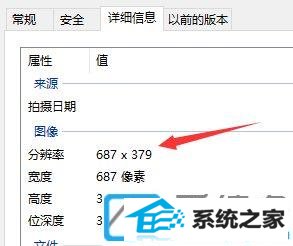
第二步:右击此图片,菜单栏选择编辑,接着打开图片编辑界面。你们也可以在win7装机版64位的开始程序里打开画图软件,在画图软件中点击【打开】,选择需要修改的图片。
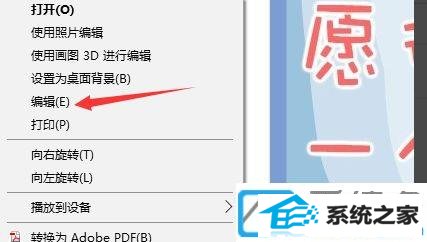
第三步:点击工具栏中的【主页】-【重新调整大小】。点击后打开,会出现如图所示界面,你们看到图片大小有百分比和像素两个选项。
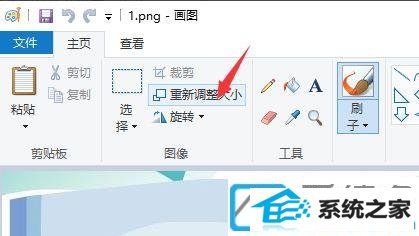
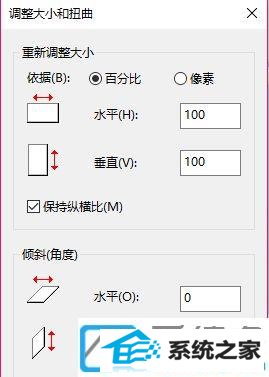
第四步:你们要修改分辨率的话,点击【像素】,消除【保持横纵比】前面的勾选项。假如勾选的话,改变水平像素的同时,垂直像素会尊从比例自动改变。同样改变垂直像素,水平像素也会随之改变,那你们就无法修改图片的像素了。
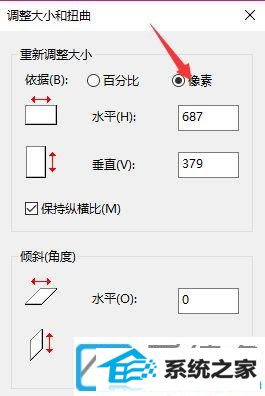
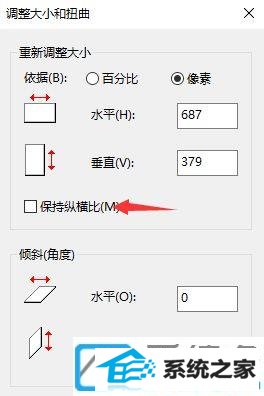
第五步:上述都配置好后。在水平和垂直两个框中输入您想要更改的图片分辨率大小。更改完成之后点击确定按钮。然后保存图片,也可以选择另存为,这样假如修改不好的话,还有原图可以再次修改。
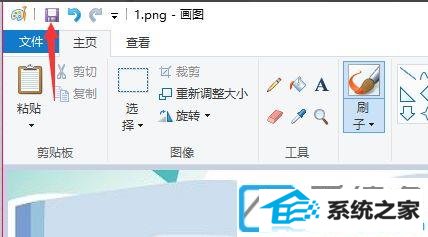
第六步:你们返回到这张图片,右击此图片,选择【属性】。点击【全面信息】就可以看到图片已经更改成分辨率640*480。
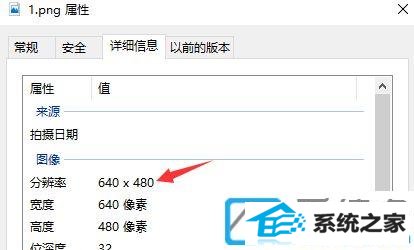
相关win7装机版如何用画图修改图片分辨率的办法就共享到这了,你学会了吗。
win7系统推荐
栏目专题推荐
系统下载推荐
- 系统之家Win10 典藏装机版 2021.06(32位)
- 番茄花园Ghost Win7 32位 娱乐装机版 2020.12
- 深度技术win7免激活64位热门精致版v2021.10
- 雨林木风Win7 企业中秋国庆版64位 2020.10
- 深度技术Win7 极速装机版 v2020.03(32位)
- 系统之家W7 电脑城2020新年元旦版 (32位)
- 雨林木风Win10 安全装机版 2020.10(64位)
- 雨林木风 Ghost Win7 32位纯净版 v2019.07
- 深度技术Win10 64位 大神装机版 2020.07
- 电脑公司Windows xp 完美装机版 2021.02
- 番茄花园Win7 32位 官网装机版 2020.09
- 系统之家v2021.12最新win7 64位专注清爽版
- 深度技术Windows10 32位 修正装机版 2021.03
系统教程推荐
- 图文操作win10系统笔记本HdMi输出电视没声音的步骤
- 技术编辑还原win10系统观看不了网络视频的问题
- win10系统电脑屏幕出现雪花看着非常难受的还原方法
- 手把手修复win10系统将qq视频导出来的教程
- 大师设置win10系统office20010更新后无法使用的步骤
- win10系统安装Boson netsim的解决方案
- 技术员详解win10系统安装qq2012提示“运行程序配置不正确”的办法
- win10装机版系统如何显示计算机图标
- win7电脑玩游戏无法最大化窗口游戏的设置方案?
- 技术员练习win10系统纯净版找不到windows Media player播放器的步骤
- 帮您处理win10系统本地连接没有有效的ip配置的问题
- w7装机版分辨率配置办法
- 技术员细说win10系统无法同时登录QQ的步骤